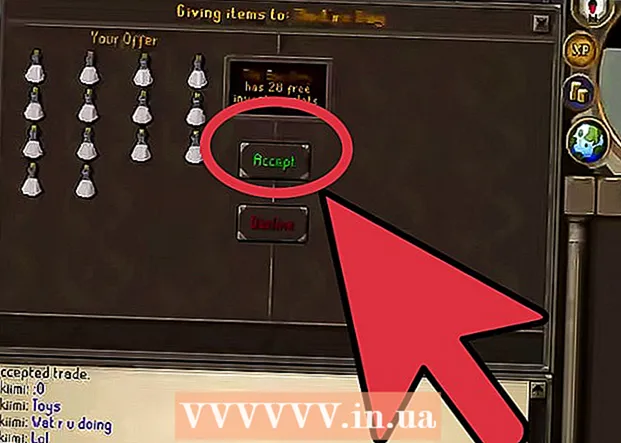Autor:
Randy Alexander
Loomise Kuupäev:
25 Aprill 2021
Värskenduse Kuupäev:
1 Juuli 2024
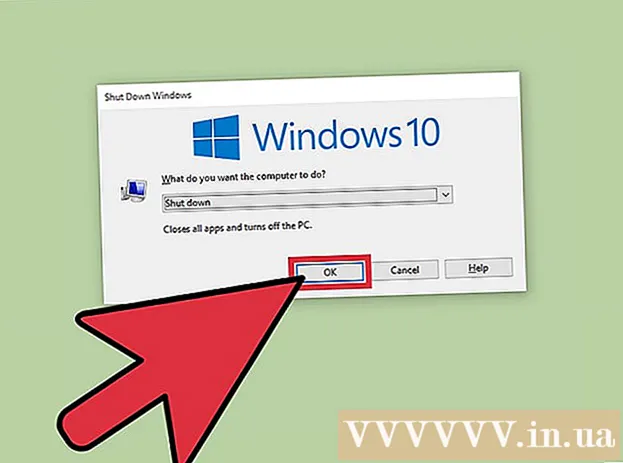
Sisu
Kui võrgus on mitu arvutit, olenemata opsüsteemist, saate need kaugjuhtimisega välja lülitada. Kui kasutate Windowsi, peate seadistama sihtarvuti, et saaksite selle kaugjuhtimisega välja lülitada. Kui seadistamine on lõpule jõudnud, saate kaugarvuti välja lülitada mis tahes arvutis, sealhulgas Linuxis. Mac-arvuteid saab ka kaugühenduse abil lihtsa terminali käsu abil välja lülitada.
Sammud
1. meetod 5-st: kaugregistriteenuse aktiveerimine (Windows)
Avage sihtarvuti menüü Start. Enne kaugvõrgus oleva Windowsi arvuti väljalülitamist peate selles arvutis lubama kaugteenused. See toiming nõuab administraatori juurdepääsu arvutile.
- Kui soovite oma Maci eemalt välja lülitada, vaadake 4. meetodit.

Impordi.teenused.mscMinge menüüsse Start ja klõpsake nuppu↵ Sisestage. Avaneb Microsofti halduskonsool jaotisega "Teenused".
Leidke teenuste loendist "kaugregister". Vaikimisi on see loetelu järjestatud tähestikulises järjekorras.
Paremklõpsake nuppu "Kaugregister" ja valige "Atribuudid". Avaneb teenuse atribuutide aken.

Valige menüüst "Startup type" (Automaatne). Seejärel klõpsake muudatuste salvestamiseks nuppu "OK" või "Rakenda".
Klõpsake uuesti nuppu Start ja tippige "tulemüür". Windowsi tulemüür käivitub.
Klõpsake nuppu "Rakenduse või funktsiooni lubamine Windowsi tulemüüri kaudu" (Rakenduse või funktsiooni lubamine Windowsi tulemüüri kaudu). See valik asub akna vasakul küljel.
Klõpsake nuppu "Muuda seadeid". Allpool olevat loendit saate muuta.
Märkige ruut "Windows Management Instrumentation". Märkige ruut veerus "Privaatne". reklaam
2. meetod 5-st: sulgege Windowsi kaugarvutid
Avage arvutis käsuviip. Programmi Shutdown abil saate hallata võrgus mitme arvuti seiskamist. Kiireim viis selle programmi avamiseks on käsuviiba kasutamine.
- Windows 8.1 ja 10 puhul - paremklõpsake Windowsi nuppu ja valige käsk "Command Prompt".
- Windows 7 ja vanemad - valige menüüst Start käsk "Käsuviip".
Impordi.seiskamine / ija vajutage↵ Sisestage. Kaugseiskamise funktsioon käivitub eraldi aknas.
Klõpsake nuppu "Lisa". See võimaldab teil lisada arvuteid, mille võrgu väljalülitusi soovite hallata.
- Võite lisada nii palju arvuteid kui soovite, kui need on kaugseiskamiseks konfigureeritud.
Sisestage arvuti nimi. Sisestage arvuti nimi ja klõpsake loendisse lisamiseks nuppu "OK".
- Arvuti nime leiate aknast "Süsteem" (vajutage klahvikombinatsiooni ⊞ Võida+Paus).
Määrake väljalülitamisvalikud. Enne väljalülitussignaali saatmist saate seadistada palju võimalusi.
- Võite valida sihtarvuti sulgemise või taaskäivitamise.
- Võite hoiatada kasutajaid, et nende arvuti hakkab peagi välja lülituma. See valik on väga soovitatav, kui teate, et keegi teine kasutab arvutit. Saate reguleerida märguannete kuvamise aega.
- Põhjusi ja kommentaare saate lisada akna allservas. See sisu lisatakse logisse, mis on väga oluline, kui arvutis on palju administraatoreid või soovite oma toimingud hiljem üle vaadata.
Sihtarvuti väljalülitamiseks klõpsake nuppu "OK". Teie arvuti lülitub kohe välja või lülitub välja pärast teie seadistatud hoiatusaja lõppu. reklaam
3. meetod 5-st: sulgege Linuxi Windowsi kaugarvutid
Valmistage arvuti kaugseiskamiseks ette. Järgige selle artikli esimeses osas toodud juhiseid, et valmistuda Windowsi kaugarvuti väljalülitamiseks.
Leidke oma arvuti IP-aadress. Linuxi arvuti kaudu selle sulgemiseks peate teadma sihtarvuti IP-aadressi. Selle määramiseks on mitu võimalust:
- Avage sihtarvutis käsuviip ja sisestage ipconfig. Leidke aadress.
- Avage ruuteri konfiguratsioonileht ja otsige DHCP-kliendi paneeli. Selles tabelis kuvatakse kõik võrku ühendatud seadmed.
Avage oma Linuxi arvutis Terminal. Linuxi arvuti peab olema samas võrgus kui Windowsi arvuti, mille kavatsete kaugühenduse abil välja lülitada.
Installige Samba. See protokoll tuleb ühendada Windowsi arvutiga. Järgmine käsk installib Samba Ubuntu:
- sudo apt-get install samba-common
- Installimise jätkamiseks palutakse teil sisestada oma Linuxi arvuti põhiparool.
Käivitage kaugseiskamise käsk. Pärast Samba protokolli installimist saate käivitada väljalülituskäsu:
- neto RPC väljalülitamine -I IP-aadress -U kasutaja%parool
- Selle asemel IP-aadress võrdub sihtarvuti IP-aadressiga (näiteks: 192.168.1.25)
- Selle asemel kasutaja kasutades oma Windowsi arvuti kasutajanime.
- Selle asemel parool kasutades oma Windowsi arvuti kasutaja parooli.
4. meetod 5-st: Maci väljalülitamine
Avage terminal teises võrgus asuvas Maci arvutis. Terminali abil saab sulgeda kõik Mac-arvutid, millele teil on võrgus administraatori juurdepääs.
- Terminali leiate kaustast Rakendused> Utiliidid.
- Seda saate teha Windowsi arvutis, kasutades SSH-protokolliprogrammi nagu PuTTY, et Maciga käsurea kaudu ühenduse luua. SSH-protokolli (nt PuTTY) kasutamise kohta Windowsis saate teada veebis. Kui olete SSH-protokolli kaudu ühendanud, saate kasutada samu käske kui Macis.
Impordi.ssh kasutajanimi@IP-aadress. Palun muutke kasutajanimi sihtarvuti kasutajanime järgi ja IP-aadress on võrdne selle arvuti IP-aadressiga.
- IP-aadressi leidmise kohta Maci arvutist näete rohkem veebis.
Kui küsitakse, sisestage Maci sihtarvuti kasutaja parool. Pärast käsu sisestamist küsitakse teilt selle kasutajakonto parooli.
Impordi.sudo / sbin / shutdown kohesiis vajutage⏎ Tagasi. Mac lülitatakse kaugjuhtimise teel välja ja teie SSH-ühendus sihtarvutiga katkeb.
- Kui soovite oma arvuti taaskäivitada, lisage see -r tule hiljem sisse Lülita välja.
5. meetod 5-st: Windows 10 arvutite väljalülitamine
Klõpsake töölaual suvalises kohas. Kui töölaud pole aktiveeritud, peate sulgemismenüü avamise asemel aktiivse programmi sulgema. Veenduge, et töölaud oleks aktiivne ja kõik muud programmid oleksid suletud või minimeeritud.
Vajutage.Alt+F4samal ajal sisse logides. Kui kasutate Windows 10 kaugtöölauda, näete, et menüüs Toide pole suvandit Välja lülitada. Kui soovite oma arvuti välja lülitada, võite jätkata uue Windowsi väljalülitusmenüüga.
Valige rippmenüüst käsk „Lülita välja”. Võite valida ka muid valikuid, sealhulgas "Taaskäivitamine", "Unerežiim" ja "Logi välja".
Arvuti väljalülitamiseks klõpsake nuppu "OK". Kuna kasutate kaugtöölauda, kaob ühendus sihtarvutiga. reklaam
Nõuanne
- Te ei saa kellegi arvutit koodi eest välja lülitada, ilma et oleksite teadnud tema sisselogimisteavet või ilma oma arvuti administraatori juurdepääsuta.